Nén dữ liệu trên Android bằng ES File Explorer
Hướng dẫn sử dụng ES File Explorer để nén dữ liệu trực tiếp trên Android.
ZIP là định dạng nén khá phổ biến và thông dụng nhất hiện nay. Tùy thuộc vào những gì bạn đang nén, nó có thể thu nhỏ đáng kể kích thước của các tập tin. Và bạn có thể dễ dàng sử dụng các tập tin nén này trên máy tính lẫn trên smartphone.
Nếu bạn sử dụng thiết bị Android làm nơi lưu trữ khá nhiều tập tin thì nén là cách làm giúp bạn có thể tiết kiệm được không gian lưu trữ quý giá trên thiết bị. Và khi nén, bạn có thể dễ dàng gửi được nhiều dữ liệu hơn đến người dùng khác khi tiến hành chia sẽ. Và nếu đang sử dụng ứng dụng ES File Explorer thì tôi sẽ hướng dẫn bạn làm thế nào để nén dữ liệu.
Bước 1: Khởi động ES File Explorer và di chuyển đến vị trị các dữ liệu cần nén
Bước 2: Tiếp theo hãy nhấn chọn các tập tin hay thư mục cần nén, sau đó nhấn More>Compress
Bước 3: Tiến hành đặt tên, thiết lập cấp độ nén và mật khẩu (tùy chọn), sau đó nhấn OK để bắt đầu quá trình nén dữ liệu
Video đang HOT
Ok, đơn giản vậy thôi. Chúc bạn thành công.
Theo VNE
ASUS WebStorage: 5GB lưu trữ trên "mây"
Dịch vụ lưu trữ "đám mây" WebStorage không chỉ dành riêng cho các thiết bị của ASUS mà còn cho mọi thiết bị di động khác trên nền Android, iOS và Windows Phone.
Ngoài tính năng đồng bộ tập tin giữa nhiều thiết bị, ASUS WebStorage còn tích hợp khả năng chỉnh sửa tài liệu Microsoft Office trực tuyến trên nền ASUS Cloud.
WebStorage được cài sẵn trên ASUS MeMO Pad FHD 10. Nếu dùng các thiết bị khác, bạn quét mã QR dưới đây để tải ứng dụng và cài đặt:
Trước tiên, bạn cần đăng ký một tài khoản để sử dụng dịch vụ WebStorage và nhiều dịch vụ khác của ASUS. Để đăng ký, bạn truy cập vào trang nầy. Tại trang đăng ký, bạn chọn đăng ký thông qua một trong bốn dịch vụ: Facebook, Gmail, Yahoo! Mail, hay Windows Live. Sau đó, bạn thực hiện thao tác kết nối tài khoản tuỳ vào từng dịch vụ và khai báo các thông tin cá nhân để hoàn tất việc đăng ký. Khi hoàn tất, bạn sẽ nhận được email thông báo tài khoản WebStorage đã được kích hoạt.
Sau đó, bạn nhấn Login trên giao diện WebStorage để đăng nhập.
Lưu ý: Trên giao diện WebStorage cũng có mục Register để đăng ký tài khoản mới. Tuy nhiên, bạn nên đăng ký thông qua trang http://account.asus.com, vì tài khoản đăng ký trên ứng dụng WebStorage chỉ để dùng với dịch vụ WebStorage, chưa được kích hoạt để dùng các dịch vụ khác của ASUS.
Mỗi tài khoản miễn phí trên WebStorage sau khi kích hoạt thành công sẽ được cung cấp ổ đĩa 5,5GB, được phép tải lên tập tin có dung lượng tối đa 500MB/tập tin. Những tập tin chứa trong thư mục MySyncFolder trên WebStorage sẽ được đồng bộ giữa nhiều thiết bị. Khi chuyển sang dùng thiết bị khác, bạn cũng cài ứng dụng WebStorage và đăng nhập vào tài khoản ASUS của mình để xem các dữ liệu hiện lưu trên "mây".
Để thêm tập tin mới vào thư mục MySyncFolder, tại giao diện WebStorage, bạn nhấn vào biểu tượng> chọn mục MySyncFolder để xem các tập tin hiện có trong thư mục. Tại đó, bạn nhấn biểu tượngở góc phải> chọn Upload rồi tìm đến tập tin cần tải lên> OK. Bạn chờ chốc lát để quá trình tải lên hoàn tất. Để xem các tập tin đang chờ được tải lên, bạn nhấn> Upload queue.
Khi tải xong, bạn sẽ nhận được thông báo. Tập tin ấy sẽ hiển thị trong thư mụcMySyncFolder. Nếu muốn tạo thư mục mới trong MySyncFolder, bạn nhấn> Create a folder. Sau khi đã có thư mục mới, bạn gom các tập tin hiện có vào thư mục ấy bằng cách nhấn> Select multiple files> đánh dấu chọn các tập tin cần đưa vào thư mục> nhấn biểu tượng> chọn thư mục cần di chuyển đến> nhấn Move. Bên cạnh còn có hai biểu tượnggiúp xoá tập tin đang chọn và hỗ trợ tải các tập tin đang chọn về máy.
Bạn nhấn vào từng tập tin để xem nội dung tập tin ấy. Đặc biệt, đối với các tập tin thuộc bộ Microsoft Office, bạn có thể chỉnh sửa trực tiếp nội dung tập tin thông qua ứng dụng Word chạy trên nền web, vốn được ASUS tích hợp sẵn.
Để thực hiện, bạn nhấn giữ vào tên tập tin trong vài giây> nhấn Open with Word (hayOpen with Excel, Open with PowerPoint tuỳ vào định dạng tập tin đang chọn) trong hộp thoại hiện ra. Ngay sau đó, giao diện các phần mềm thuộc bộ Microsoft Office 2010 trên nền web sẽ mở ra để bạn chỉnh sửa trực tiếp nội dung tập tin. Khi muốn sửa nội dung văn bản, bạn nhấn vào vùng cần sửa, sau đó chọn biểu tượng.hiện ra phía trên để mở giao diện bàn phím ảo. Khi gõ thêm một từ, bạn phải gõ cho hết từ rồi nhấn phím khoảng trắng trên bàn phím thì từ ấy mới được chèn vào văn bản. Khi sửa xong, bạn nhấn biểu tượng hình ổ đĩa mềm để lưu lại, mọi thay đổi sẽ được áp dụng ngay vào tập tin trên "mây".
Để thiết lập WebStorage, bạn nhấn> chọn Settings. Tại màn hình Setting, bạn đánh dấu vào ô Instant Upload để kích hoạt tính năng tự động tải ảnh từ thư viện lên "mây" mỗi khi bạn chụp ảnh mới. Phía dưới, bạn chọn ô Over Wi-fi only để cấu hình chỉ tải ảnh lên khi có kết nối Wi-Fi, hoặc chọn ô Over Wi-Fi or mobile network nếu muốn tải ảnh lên bằng Wi-Fi và cả 3G.
Dưới trường Offline view, bạn đánh dấu vào định dạng tập tin cần kích hoạt chế độ xem offline, gồm: Document (tài liệu), Music (nhạc), Picture (hình ảnh), Video. Khi kích hoạt chế độ xem offline đối với định dạng tập tin nào, các tập tin đó sẽ tự động được ứng dụng tải về máy để bạn xem khi không có kết nối internet. Tuy nhiên, tuỳ chọn nầy sẽ làm tốn dung lượng lưu trữ trên thiết bị và tốn băng thông để tải tập tin về.
Nếu muốn đồng bộ các tập tin trên thiết bị di động với máy tính, bạn cài thêm phần mềm WebStorage trên máy tính Windows, Mac, Linux, tải tại đây. Sau khi cài, trên máy tính sẽ có thư mục MySyncFolder (đường dẫn mặc định là C:Asus WebStorageMySyncFolder) chứa những tập tin đã lưu trên WebStorage. Khi muốn đồng bộ một tập tin từ máy tính vào thư mục MySyncFolder, bạn chỉ cần nhấn chuột phải vào tập tin đó> chọn ASUSWebStorage> Copy to MySyncFolder.
ASUS WebStorage còn có tính năng tự sao lưu một tập tin, thư mục bất kỳ mà không cần chép chúng vào thư mục MySyncFolder. Với tính năng sao lưu, mỗi khi tập tin, thư mục đã chọn có sự thay đổi, ASUS WebStorage sẽ lưu lại thành một bản. Sau nầy, bạn có thể xem lại các phiên bản tập tin đã sao lưu trước đây và chọn phục hồi về một phiên bản bất kỳ. Bạn nhấn chuột phải vào tập tin, thư mục cần sao lưu trên máy tính> chọnASUSWebStorage> Auto Back this up. Để truy cập các tập tin đã sao lưu trên máy tính từ thiết bị di động, bạn vào mục Settings trên ứng dụng WebStorage> đánh dấu ôBacked-up Data. Sau đó, bạn trở ra giao diện chính> nhấn> chọn Backed-up Data sẽ thấy các tập tin đang sao lưu trên máy tính, nhấn vào tập tin ấy để xem nội dung mới nhất. Để xem các phiên bản sao lưu của tập tin, bạn nhấn chuột phải vào tập tin đó trên máy tính> chọn ASUS WebStorage> View early version. Ở trang web hiện ra liệt kê các lần thay đổi nội dung tập tin, bạn nhấn nút tải tập tin ứng với thời điểm muốn phục hồi.
Theo VNE
Wondershare Video Converter Ultimate: Chuyển đổi video nhanh gấp 30 lần thông thường 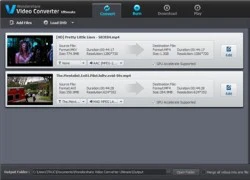 Nhờ vào công nghệ APEXTRANS, tốc độ chuyển đổi định dạng video của Wondershare Video Converter Ultimate (WVC) nhanh gấp 30 lần so với các phần mềm khác mà vẫn đảm bảo chất lượng video. Ngoài ra, WVC 6 còn có nhiều tính năng hấp dẫn khác như ghi đĩa DVD kèm phụ đề, tải video từ các website chia sẻ trực tuyến,......
Nhờ vào công nghệ APEXTRANS, tốc độ chuyển đổi định dạng video của Wondershare Video Converter Ultimate (WVC) nhanh gấp 30 lần so với các phần mềm khác mà vẫn đảm bảo chất lượng video. Ngoài ra, WVC 6 còn có nhiều tính năng hấp dẫn khác như ghi đĩa DVD kèm phụ đề, tải video từ các website chia sẻ trực tuyến,......
 Nghi án mẹ sát hại 2 con để trục lợi bảo hiểm: Người cô ruột hé lộ thông tin bất ngờ00:57
Nghi án mẹ sát hại 2 con để trục lợi bảo hiểm: Người cô ruột hé lộ thông tin bất ngờ00:57 Hình ảnh được chia sẻ nhiều nhất lúc này của Hoa hậu Thùy Tiên sau khi Hằng Du Mục và Quang Linh Vlogs bị bắt00:51
Hình ảnh được chia sẻ nhiều nhất lúc này của Hoa hậu Thùy Tiên sau khi Hằng Du Mục và Quang Linh Vlogs bị bắt00:51 Màn uốn éo gây tranh cãi của Thanh Hằng bị NTK cắt sạch, người trong cuộc lên tiếng!00:28
Màn uốn éo gây tranh cãi của Thanh Hằng bị NTK cắt sạch, người trong cuộc lên tiếng!00:28 MONO chạy đến ôm Phương Thanh cực tình, còn rối rít xin lỗi vì đã "skinship" với gái Thái02:23
MONO chạy đến ôm Phương Thanh cực tình, còn rối rít xin lỗi vì đã "skinship" với gái Thái02:23 Siêu mẫu Kỳ Hân gãy xương trên sân pickleball phải phẫu thuật gấp, Mạc Hồng Quân tức tốc vào với vợ00:17
Siêu mẫu Kỳ Hân gãy xương trên sân pickleball phải phẫu thuật gấp, Mạc Hồng Quân tức tốc vào với vợ00:17 Xác minh clip bé trai bán hàng rong bị người phụ nữ tát liên tục03:14
Xác minh clip bé trai bán hàng rong bị người phụ nữ tát liên tục03:14 Vụ sao nữ Vbiz gãy xương đùi khi chơi pickleball: Người chứng kiến tiết lộ chi tiết gây sốc01:29
Vụ sao nữ Vbiz gãy xương đùi khi chơi pickleball: Người chứng kiến tiết lộ chi tiết gây sốc01:29 Đang viral: Trai Tây nói giọng Huế đặc sệt, tiết lộ 1 thứ "đỉnh cao" ở Việt Nam ai nghe xong cũng gật đầu lia lịa02:08
Đang viral: Trai Tây nói giọng Huế đặc sệt, tiết lộ 1 thứ "đỉnh cao" ở Việt Nam ai nghe xong cũng gật đầu lia lịa02:08 Màn catwalk khó hiểu của Thanh Hằng: Nhã Phương và dàn sao bị "tóm" thái độ, khẩu hình Phương Anh Đào gây tranh cãi00:28
Màn catwalk khó hiểu của Thanh Hằng: Nhã Phương và dàn sao bị "tóm" thái độ, khẩu hình Phương Anh Đào gây tranh cãi00:28 Trung Quốc triển khai hơn 80 máy bay, tàu chiến sát Đài Loan?08:57
Trung Quốc triển khai hơn 80 máy bay, tàu chiến sát Đài Loan?08:57 Clip gần 2 phút ghi lại cảnh bảo vệ Bến xe Đồng Nai dùng súng điện hăm dọa hành khách01:49
Clip gần 2 phút ghi lại cảnh bảo vệ Bến xe Đồng Nai dùng súng điện hăm dọa hành khách01:49Tin đang nóng
Tin mới nhất

Nâng cao và biến đổi hình ảnh của bạn bằng trình chỉnh sửa video trực tuyến CapCut

Cách đăng Facebook để có nhiều lượt thích và chia sẻ

Thêm nhiều bang của Mỹ cấm TikTok

Microsoft cấm khai thác tiền điện tử trên các dịch vụ đám mây để bảo vệ khách hàng

Facebook trấn áp hàng loạt công ty phần mềm gián điệp

Meta đối mặt cáo buộc vi phạm các quy tắc chống độc quyền với mức phạt 11,8 tỷ đô

Không cần thăm dò, Musk nên sớm từ chức CEO Twitter

Đại lý Việt nhập iPhone 14 kiểu 'bia kèm lạc'

Khai trương hệ thống vé điện tử và dịch vụ trải nghiệm thực tế ảo XR tại Quần thể Di tích Cố đô Huế

'Dở khóc dở cười' với tính năng trợ giúp người bị tai nạn ôtô của Apple

Xiaomi sa thải hàng nghìn nhân sự

Apple sẽ bắt đầu sản xuất MacBook tại Việt Nam vào giữa năm 2023
Có thể bạn quan tâm

Cặp đôi Trung Quốc hôn ngọt hơn cả kẹo: Cả bầu trời chemistry ở phim mới, nhà trai bế bạn gái bằng 1 tay mới mê
Hậu trường phim
6 giờ trước
Nguyễn Xuân Son tập luyện trên sân cỏ trở lại
Sao thể thao
6 giờ trước
Bê bối của Hoa hậu Thùy Tiên lan tới Thái Lan
Sao việt
6 giờ trước
Xử lý người đàn ông bịa đặt "công an thu tiền của con bạc rồi thả về"
Pháp luật
6 giờ trước
Cô giáo bị xe container tông tử vong trên đường đi dạy về
Tin nổi bật
6 giờ trước
Bom tấn 'Nhiệm vụ: bất khả thi - Nghiệp báo cuối cùng' của Tom Cruise ra rạp
Phim âu mỹ
6 giờ trước
Tình cũ Jennie trở lại không chút bọt sóng, nhạc dở đến mức netizen phải công nhận "không flop mới lạ"
Nhạc quốc tế
7 giờ trước
Chế độ ăn có ích nhất ở tuổi 40 giúp tuổi 70 lão hóa khỏe mạnh
Sức khỏe
8 giờ trước
Thủ tướng Tây Ban Nha Pedro Sánchez sắp thăm Việt Nam
Thế giới
8 giờ trước
Sau ly hôn tưởng chu cấp tiền là đủ, tôi xót xa ngày gặp lại con gái
Góc tâm tình
8 giờ trước
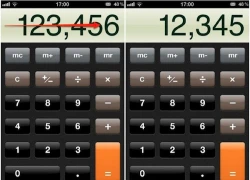 Khai thác ứng dụng máy tính trên iPhone
Khai thác ứng dụng máy tính trên iPhone Motorola gửi thư mời sự kiện tại MWC 2014 vào ngày 25/2
Motorola gửi thư mời sự kiện tại MWC 2014 vào ngày 25/2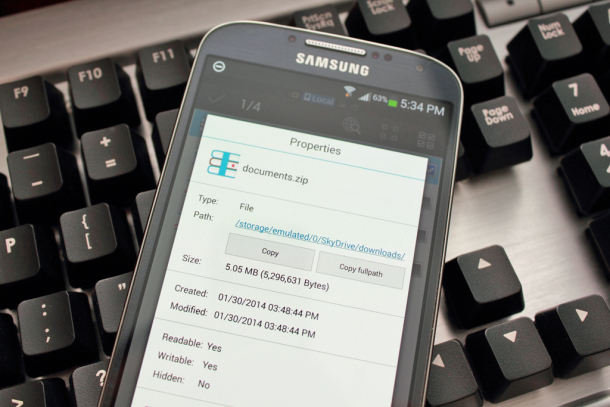




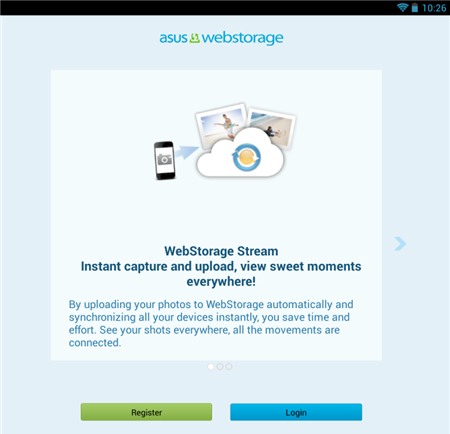


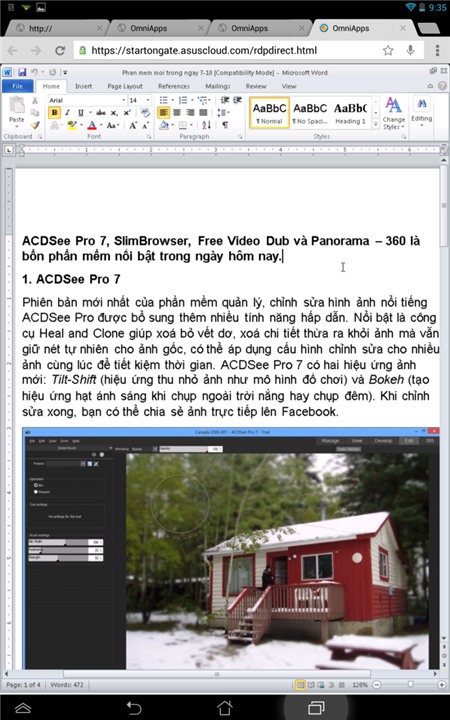
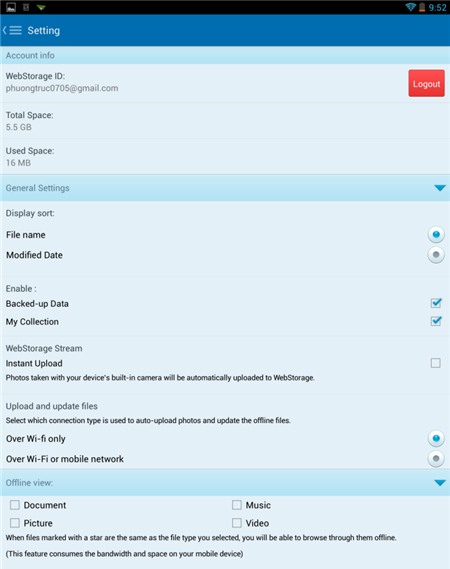

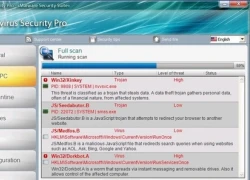 Bí quyết giải cứu máy tính khỏi tin tặc
Bí quyết giải cứu máy tính khỏi tin tặc Microsoft cung cấp tài liệu sử dụng Windows 8.1
Microsoft cung cấp tài liệu sử dụng Windows 8.1 Cảnh sát New York thử nghiệm kính Google
Cảnh sát New York thử nghiệm kính Google Tắt máy tính bằng phím nguồn có thật sự an toàn?
Tắt máy tính bằng phím nguồn có thật sự an toàn?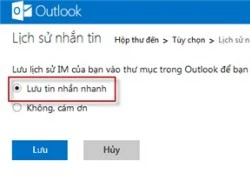 3 chiêu "nhỏ mà hay" cho Outlook.com
3 chiêu "nhỏ mà hay" cho Outlook.com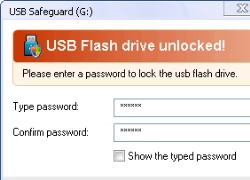 USB Safeguard 6.0: "Hô biến" toàn bộ dữ liệu trên USB chỉ với 1 click
USB Safeguard 6.0: "Hô biến" toàn bộ dữ liệu trên USB chỉ với 1 click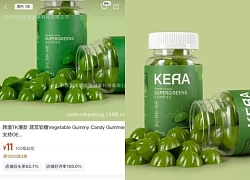 Bán hơn 135.000 hộp kẹo Kera, công ty Quang Linh Vlogs thu bao nhiêu tiền?
Bán hơn 135.000 hộp kẹo Kera, công ty Quang Linh Vlogs thu bao nhiêu tiền?
 Trộm thẻ ATM, dò đúng mật khẩu rút được hàng chục triệu đồng
Trộm thẻ ATM, dò đúng mật khẩu rút được hàng chục triệu đồng Nam danh ca ở nhà mặt tiền 1000 tỷ tại TP.HCM: "Mỗi lần đi hát về nhà, tôi hay khóc và thắp nhang"
Nam danh ca ở nhà mặt tiền 1000 tỷ tại TP.HCM: "Mỗi lần đi hát về nhà, tôi hay khóc và thắp nhang" Nhân vật bị réo tên không ngừng sau khi Hoa hậu Thùy Tiên bị xử phạt
Nhân vật bị réo tên không ngừng sau khi Hoa hậu Thùy Tiên bị xử phạt Con trai Tổng thống Trump tiết lộ bí quyết chiến thắng trong đàm phán thuế
Con trai Tổng thống Trump tiết lộ bí quyết chiến thắng trong đàm phán thuế Triệu Lệ Dĩnh bất ngờ bật khóc trước hàng trăm người, nhan sắc thật qua "cam thường" gây sốc
Triệu Lệ Dĩnh bất ngờ bật khóc trước hàng trăm người, nhan sắc thật qua "cam thường" gây sốc Cuộc đời chìm nổi của 'Tứ đại mỹ nhân Sài Gòn'
Cuộc đời chìm nổi của 'Tứ đại mỹ nhân Sài Gòn' Khởi tố Quang Linh Vlog, Hằng Du Mục
Khởi tố Quang Linh Vlog, Hằng Du Mục
 Hoa hậu Thuỳ Tiên bị tạm hoãn xuất cảnh, Quang Linh Vlogs và Hằng Du mục bị khởi tố
Hoa hậu Thuỳ Tiên bị tạm hoãn xuất cảnh, Quang Linh Vlogs và Hằng Du mục bị khởi tố Quang Linh VLog: Từ thần tượng giới trẻ hút triệu views đến vết trượt dài
Quang Linh VLog: Từ thần tượng giới trẻ hút triệu views đến vết trượt dài Bất thường ở nơi sản xuất kẹo rau củ Kera không có vườn rau ?
Bất thường ở nơi sản xuất kẹo rau củ Kera không có vườn rau ? Tang lễ bố ca sĩ Quốc Thiên: Tiến Luật - Binz và dàn sao đến viếng, Duy Khánh nói 1 câu gây xúc động
Tang lễ bố ca sĩ Quốc Thiên: Tiến Luật - Binz và dàn sao đến viếng, Duy Khánh nói 1 câu gây xúc động Hoa hậu Thuỳ Tiên hiện ra sao sau khi Quang Linh Vlogs, Hằng Du Mục bị tạm giam?
Hoa hậu Thuỳ Tiên hiện ra sao sau khi Quang Linh Vlogs, Hằng Du Mục bị tạm giam?